なぜGoogle Driveから動画を削除しますか?

Googleドライブは、ユーザーに15GBの無料ストレージ容量を提供し、写真、音楽、動画、ドキュメントなどあらゆるファイルを保存できる便利なクラウドストレージサービスです。15GBの無料容量は日常的な使用には十分ですが、2021年6月1日により、Googleフォトの保存容量無制限が終了した以来、15GBの無料ストレージがすぐに不足になってしまいます。
このような状況に直面すると、一部のユーザーはアカウントをアップグレードしてストレージ容量を手に入れています。一方、ストレージを解放するためにGoogleドライブからファイルを削除する人もいます。一般的に、動画ファイルは、写真やドキュメントなどのファイルと比較して、より多くのストレージスペースを占有しています。そこで、ストレージ容量を増やすために、Googleドライブ上の動画を削除することは避けられません。
では、異なるデバイスからGoogleドライブ上の動画を削除するにはどうすればよいですか?次のパートでは、操作の詳細を示す5つの方法があります。もし、必要になった場合は、ぜひ読み続けてください。
スマホでGoogleドライブから動画を削除する方法(Android・iPhone)
現在では、スマホの利用は主にAndroidおよびiPhoneと分けられています。このパートでは、AndroidおよびiPhoneでGoogleドライブから動画を削除する方法を紹介していきます。
AndroidでGoogleドライブから動画を削除する方法
Android携帯をお使いの方は、Googleドライブアプリで直接動画を削除することができます。以下はステップバイステップの操作です。
ステップ1.Android携帯でGoogleドライブアプリにアクセスし、右下にある「ファイル」タブをクリックします。
ステップ2.削除する予定の動画を選択し、3つのドットのアイコンを押して、「削除」ボタンをタップします。その後、動画は永遠に削除されます。
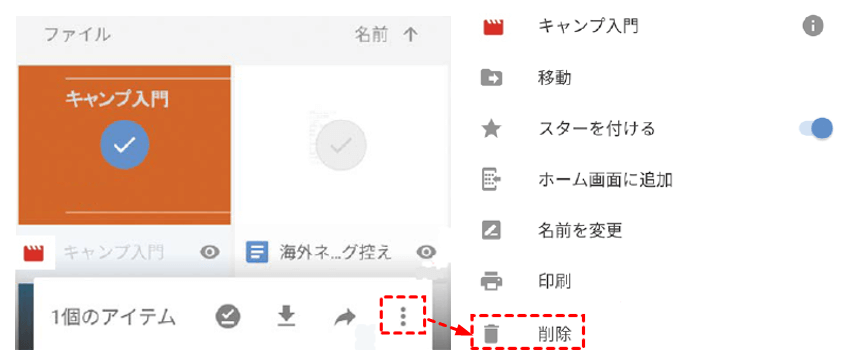
iPhoneでGoogleドライブから動画を削除する方法
iPhoneユーザーであれば、Androidスマホの手順と同様に、Googleドライブアプリ上で直接動画を削除することも可能です。では、以下の内容を参考にして、iPhoneでGoogleドライブから動画を削除する方法をご紹介します。
ステップ1.iPhoneでGoogleドライブに向かい、「ファイル」に移動します。
ステップ2.削除したい動画を見つけて、横にある3つのドットのアイコンをタップし、次のウィンドウで「削除」タブを選択します。
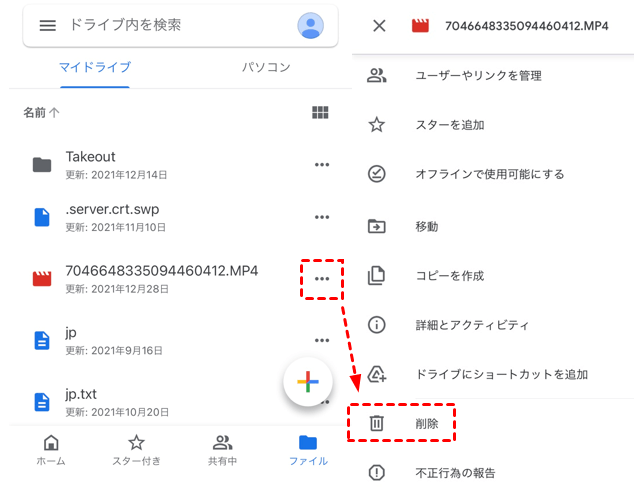
このようにして、Android携帯のGoogleドライブから動画を削除することができます。一方、動画・動画を削除した後、その動画を共有している人はもうアクセスできなくなります。更に、動画を永久に削除したい場合、「ゴミ箱」から永久に削除することができます。
ステップ1.左上の3本の平行線のアイコンに向かい、「ゴミ箱」に移動します。
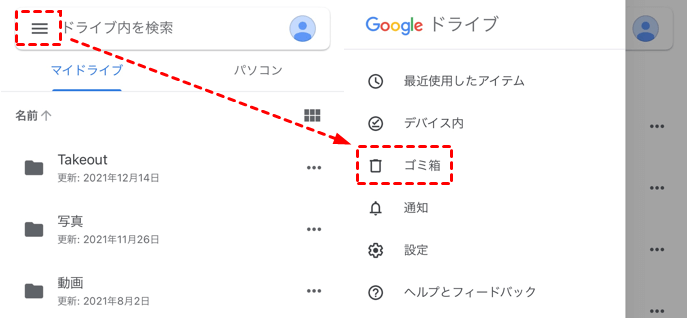
ステップ2.次のウィンドウで、右上の縦に並んだ3つの点をクリックし、「ゴミ箱を空にする」タブを選択します。
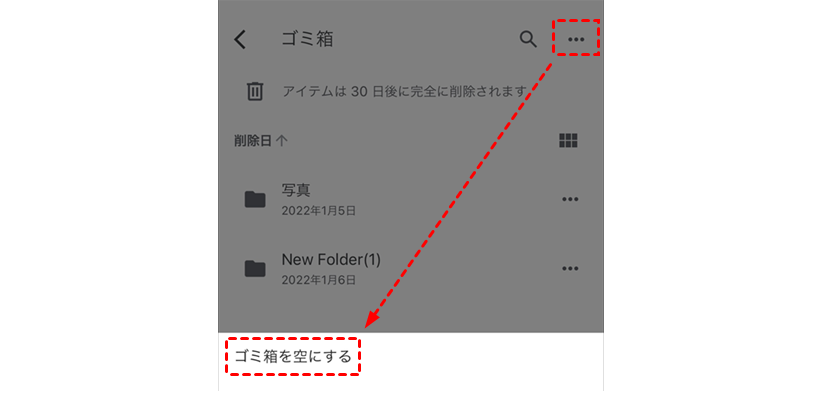
パソコンでGoogleドライブから動画を削除する方法
削除したい動画がたくさんあって、スマホでひとつひとつ削除するのが面倒な場合は、パソコンから大量の動画を一度に削除できます。パソコンのGoogleドライブから動画を削除するための主な方法は3つあります。では、詳細をご覧ください。
方法1:WebサイトでGoogleドライブの動画を削除する
デスクトップ用ドライブをインストールしていない場合は、Googleドライブの公式サイトにアクセスし、動画を削除できます。以下はすべきことです。
ステップ1.Googleドライブにサインインし、削除したい動画を見つけます。
ステップ2.アイテムを右クリックし、下部にある「削除」タブを選択します。すると、動画は30日間ゴミ箱に移動されます。30日後、それは永久に削除されます。
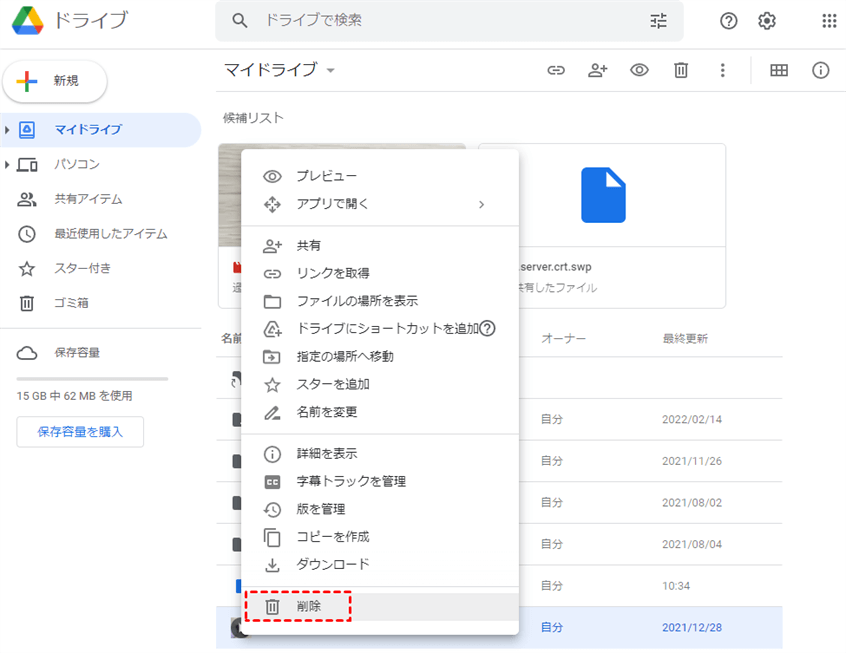
注意事項:
- 削除したい動画が複数ある場合、キーボードのCtrlキーを押しながら動画を一つずつクリックして、右クリックで「削除」タブを選択すると、クリックしたすべての動画が一度に削除されます。
- Google DriveのWebサイトでの操作が簡単に行えるように、インターネット接続が常に良好に保たれていることを確認する必要があります。さもないと、動画がうまく削除できません。
- Googleドライブで写真を削除したい場合は、上記の同じ手順を実行することができます。Googleドライブから削除されたファイルを復元させたい場合は、このハイパーリンクを訪問し、詳細を学ぶことができます。
方法2:パソコン版ドライブを使用してGoogleドライブの動画を削除する
パソコン版ドライブをインストールした場合、直接デスクトップアプリケーションを利用して、動画を楽に削除することができます。パソコン版ドライブをコンピュータにインストールすると、仮想のGoogle Driveディスクが生成され、データがそこに保存されます。つまり、Google Drive上の動画を削除したい場合、Google Driveの仮想ディスクを訪問してから、削除する動画を選択することができます。
ステップ1.PCでGoogle Driveのディスクにアクセスし、「マイドライブ」に入ります。
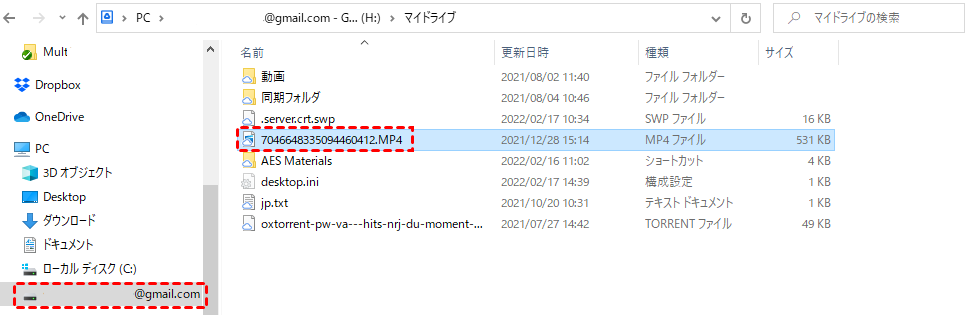
ステップ2.削除したい動画を見つけて、右クリックして、「削除」を選択します。
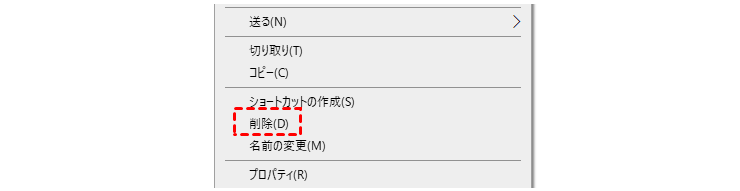
注意事項:
- パソコン版ドライブにサインイン時に、理由なく登録できない場合があります。
- パソコンがスタックしたり、操作が中止したりして、削除コマンドに応答できない場合があります。
方法3:MultCloudを利用してGoogleドライブの動画を削除する▲
では、GoogleドライブのWebサイトやパソコン版ドライブを使用する際に起こりうる問題を回避して、動画を削除できる方法はないのでしょうか?答えは、はい!無料で最高のマルチクラウド管理ツールであるMultCloudを利用できます。

MultCloudは、一回のログインで複数の異なるクラウドサービスを1つの場所で管理するプラットフォームをユーザーに提供する、マルチクラウド管理ツールです。MultCloudを使えば、各クラウドの公式ウェブページでできる多くの操作を実行できます。例えば、Google Driveのフォルダを共有したり、Dropboxにドキュメントをアップロードしたり、GoogleフォトをPCに同期したり、といった操作が可能です。同時に、名前の変更、削除、移動、コピーなどファイルの基本的な操作も実行可能です。また、MultCloudを使用することにより、他の利点があります。
- 多くのクラウドをサポートしています。現在、MultCloudはGoogle Drive、Google Photos、Dropbox、MEGA、OneDrive、Box、pCloud、Amazon S3、NAS、Flickrなど多くの素晴らしいクラウドドライブをサポートしています。一方、あなたはできるだけ多くのクラウド/クラウドアカウントを追加することができます。
- スペースを取らないWebベースのサービス。MultCloudはWebベースのサービスであり、パソコンやスマホにアプリをインストールする必要はありません。デバイスがインターネットに接続されていれば、Web上でMultCloudを活用することができるので、とても便利です。
では、MultCloudを使って、パソコンでGoogleドライブから動画を削除するにはどうすればいいですか?以下の操作に従うことができます。
ステップ1.メールでMultCloudのアカウントを作成します。または、FacebookやGoogleのアカウントで直接サインインすることもできます。

ステップ2.左側の「クラウドを追加」に向かい、Google Driveのアイコンをクリックして、MultCloudのアクセス権を付与します。
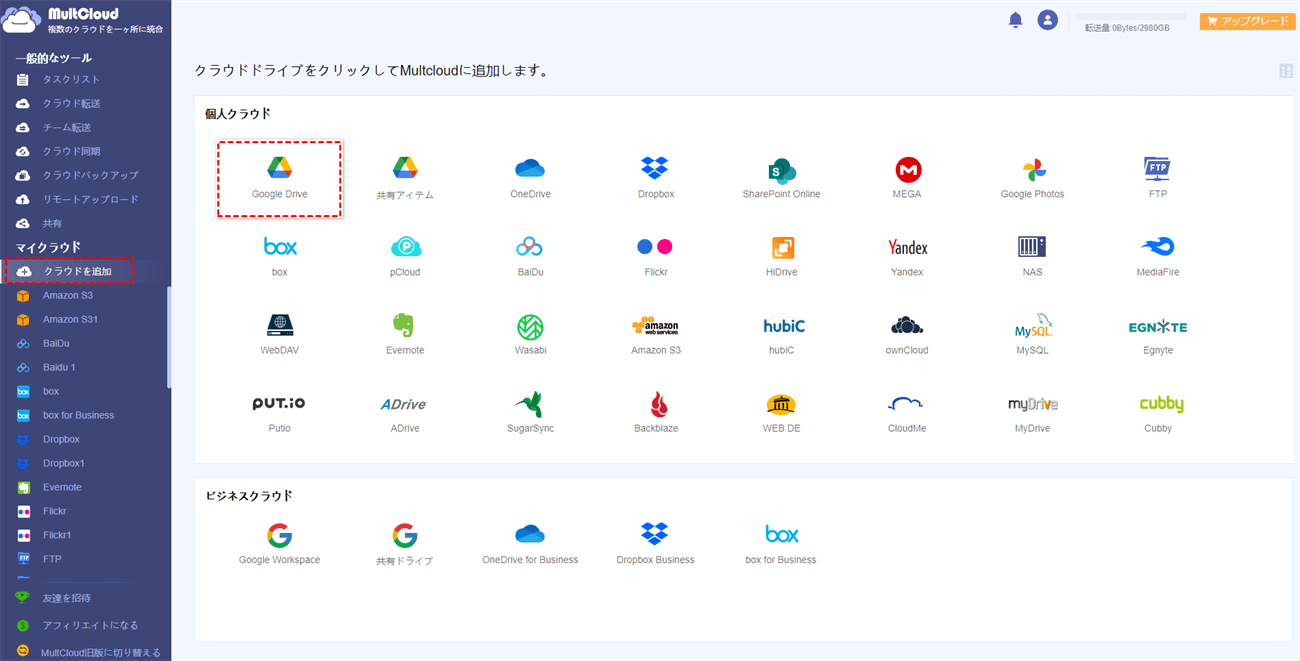
ステップ3.アカウントを追加完了したら、Googleドライブを開きます。削除したい動画を見つけて、右クリックで「削除」ボタンを選択します。
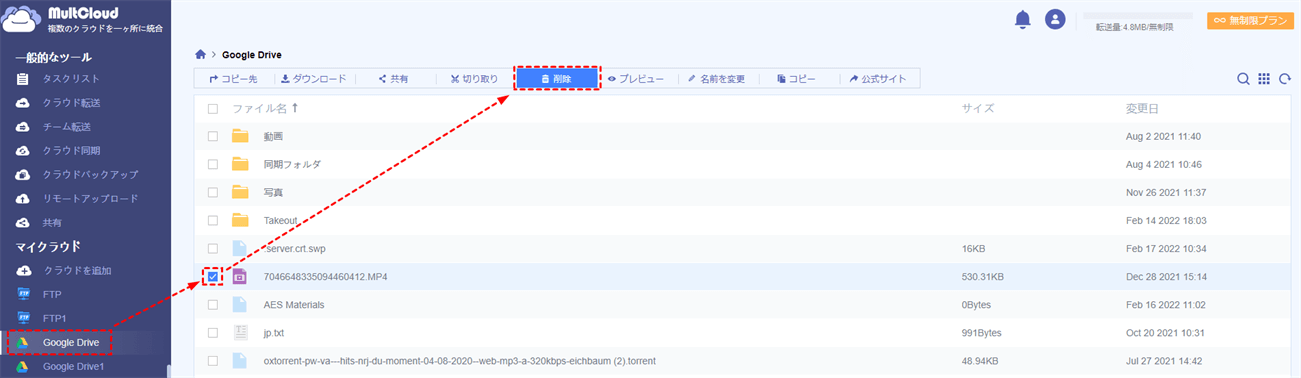
このようにして、動画は無事に削除することができます。
あとがき
スマホ(Android、iPhone)、パソコンでGoogleドライブから動画を削除する方法については以上です。要するに、Googleドライブのモバイルアプリ、デスクトップアプリ、Webサイトのほか、サードパーティツールのMultCloudを活用することもできます。
MultCloudを選択した場合、Google Driveから動画や写真を削除できるだけではありません。実際、削除機能のほか、MultCloudはクラウド転送、クラウド同期、クラウドバックアップ、リモートアップロードなどの専門的な機能も提供します。例えば、ファイルをDropboxからOneDriveに移行したい場合、MultCloudはシームレスかつ効率的に目標を達成することができます。
MultCloudがサポートするクラウド
-
Google Drive
-
Google Workspace
-
OneDrive
-
OneDrive for Business
-
SharePoint
-
Dropbox
-
Dropbox Business
-
MEGA
-
Google Photos
-
iCloud Photos
-
FTP
-
box
-
box for Business
-
pCloud
-
Baidu
-
Flickr
-
HiDrive
-
Yandex
-
NAS
-
WebDAV
-
MediaFire
-
iCloud Drive
-
WEB.DE
-
Evernote
-
Amazon S3
-
Wasabi
-
ownCloud
-
MySQL
-
Egnyte
-
Putio
-
ADrive
-
SugarSync
-
Backblaze
-
CloudMe
-
MyDrive
-
Cubby
